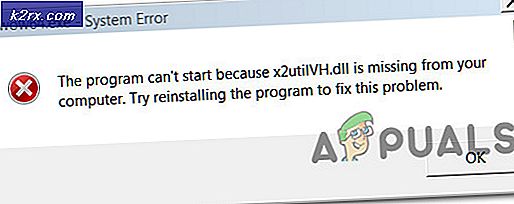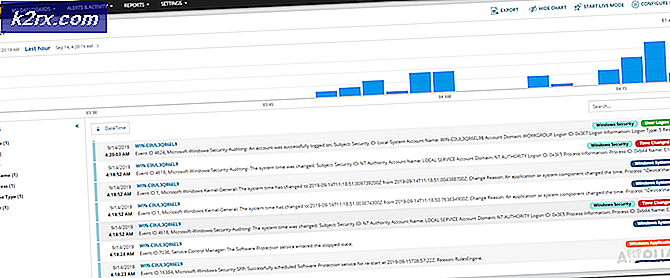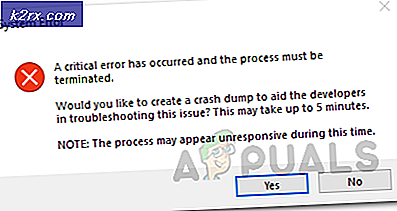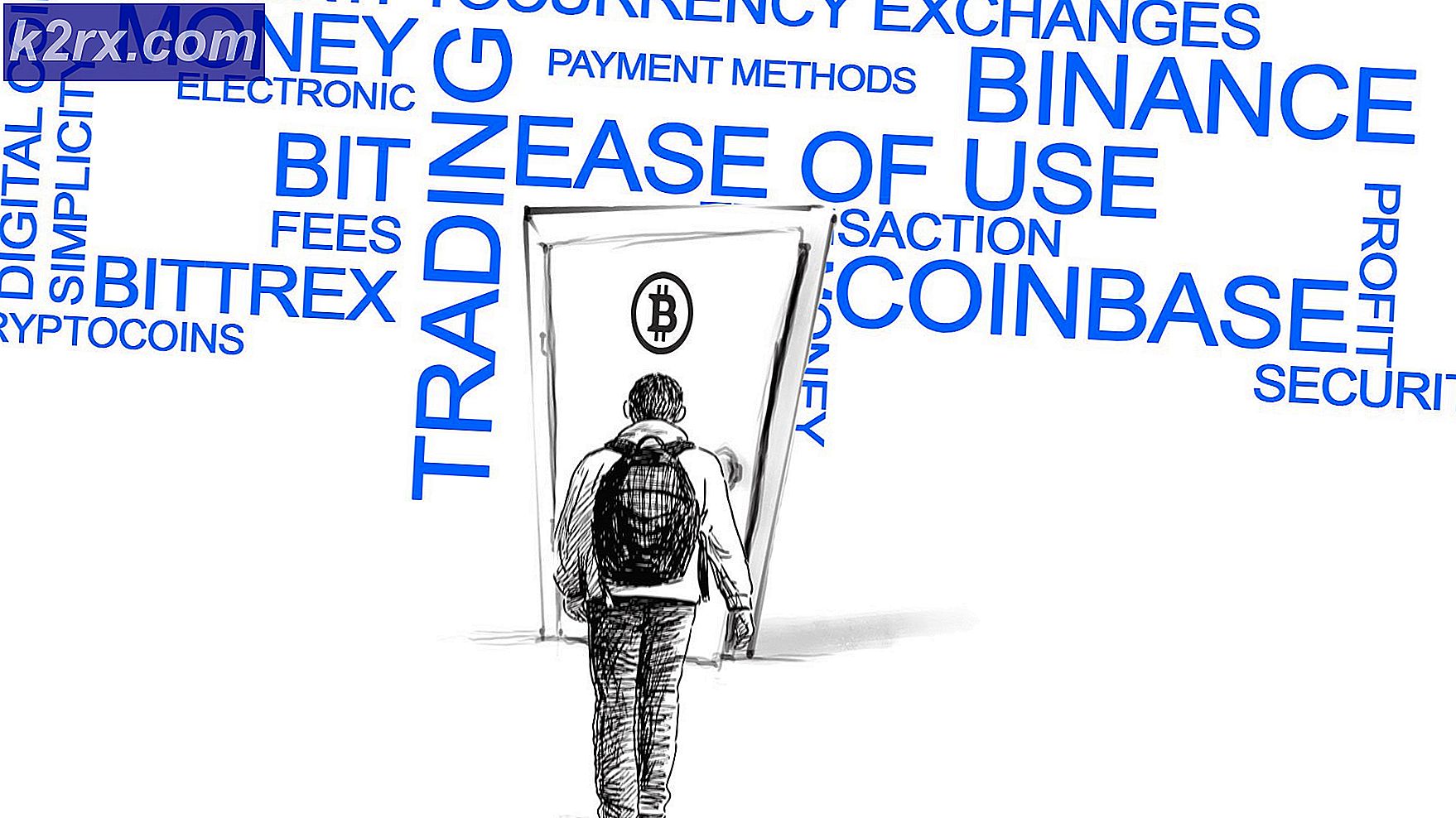YouTube Hatası 410 Nasıl Onarılır?
YouTube, dünyanın en iyi multimedya hizmetleri sağlayıcılarından biridir. Google'ın sahibi olduğu YouTube, çok sayıda değişiklikle gelişti. Hizmetin Android ve iOS sürümü daha az değil. Sürekli olarak yayınlanan güncellemeler sayesinde, uygulama çok iyi bir şekilde stabil hale getirildi. Bununla birlikte, bazı sorunlar hala ortalıkta dolaşmaktadır. Bunlardan biri 410 hatası. Bu hata genellikle YouTube uygulamasını kullanırken Android ve iOS cihazlarda ortaya çıkar ve bu hatanın nedeni genellikle cihazınızla ilgili bir ağ sorunudur, ancak diğer bazı senaryolarda da ortaya çıkabilir.
Önce bu hatanın nedenlerini tartışalım sonra çözümlere geçelim.
YouTube Hatası 410 Hatasına ne sebep olur?
Bu sorunun ana nedeni, kötü bir internet bağlantısı ve cihazınızın ağında bir sorun olmasıdır, ancak bu hatayı aşağıda tartışılan başka nedenlerle de karşılaşabilirsiniz.
YouTube 410 hatasını düzeltmek için aşağıda listelenen çözümleri deneyebilirsiniz ve umarız, çözümler hatanın nedenine bağlı olduğundan ve senaryodan senaryoya değiştiğinden biri veya diğeri sizin için işe yarayabilir.
1.Çözüm: YouTube Önbelleğini ve Verilerini Temizle
Başlamak için yapabileceğiniz ilk şey, YouTube uygulamasının önbelleğini ve cihazınızdaki verileri temizlemektir.
Android cihazınızda YouTube uygulaması tarafından depolanan önbelleği ve verileri temizlemek için aşağıdakileri yapmanız gerekir:
- Git Ayarlar, sonra Uygulamalar ve Bildirimler.
- Sonra görene kadar aşağı kaydırın Youtube uygulamasını seçin ve üzerine dokunun / tıklayın.
- Tıkla Depolama seçeneği.
- Ardından seçeneklere tıklayın / dokunun "Net veriler" ve "Önbelleği temizle”.
- İşte bu kadar, Android cihazınızda depolanan önbelleği ve verileri YouTube uygulaması tarafından silmeyi tamamladınız.
Not: Bazı android cihazlarda, Android sürümüne bağlı olarak Uygulamalar bölümü farklı, yani Uygulamaları yönet vb. Olarak adlandırılabilir.
2.Çözüm: Oturumu Kapatın ve tekrar Oturum Açın
Bazen YouTube uygulamasında oturumu kapatıp tekrar YouTube veya Google hesabınızda oturum açmak sorunu çözebilir. Bunu nasıl yapacağınız aşağıda açıklanmıştır:
Oturumu kapatmak için YouTube uygulamasında hesap fotoğrafınıza dokunun, ardından Hesap değiştir'e dokunun ve "YouTube Oturum Kapalı olarak kullanın”.
Oturumu kapattıktan sonra YouTube videolarını oynatabilirseniz, tekrar oturum açabilir ve oturum açtığınızda video izleyip oynatamayacağınızı görebilirsiniz. Değilseniz, tekrar oturumu kapatabilir ve oturum açmadan YouTube'u kullanabilirsiniz.
Alternatif olarak, sorunun devam edip etmediğini görmek için başka bir Google hesabıyla giriş yapmayı deneyebilirsiniz. YouTube oturumunu kapalı kullanmak, oynatma listeleriniz ve abone olunan kanallardan videolar vb. Gibi tüm özelliklere sahip olmayacağından, daha fazla özellik elde etmek ve sahip olduğunuz kanalların videolarını almak için her zaman Google hesabınızda oturum açarak YouTube'u kullanmanız önerilir. YouTube'a abone oldu.
3. Çözüm: YouTube uygulamasını yeniden yükleyin
YouTube uygulamasının verilerini ve önbelleğini temizlemek sorunu sizin için çözmezse, Android veya iOS cihazlarınıza YouTube uygulamasını yeniden yüklemeniz gerekir. YouTube uygulamasını kaldırmak için, android cihazınızdaki YouTube uygulaması simgesine dokunup basılı tutun ve bir çöp kutusu simgesi veya "Kaldır" yazılmış. Bir uygulamayı kaldırma prosedürü bir Android sürümünden diğerine değişebilir. Kaldırdıktan sonra Play Store'a gidin ve YouTube'u arayın ve uygulamayı yükleyin.
4.Çözüm: YouTube Uygulamasını Güncelleyin
Cihazınızdaki YouTube uygulaması bir süredir güncellenmediyse, cihazınız için yeni bir sürüm mevcutsa güncellemeniz gerekir. Sonunuzdaki sorun YouTube uygulamasının eski olmasından kaynaklanıyorsa, cihazınız için en son sürüme güncellemek sorunu çözebilir. Android cihazda bir uygulamayı güncellemek oldukça basittir. Bunu nasıl yapacağınız aşağıda açıklanmıştır:
- Sadece git Oyun mağazası ve gidin Güncellemeler kısmına dokunarak Menü solundaki düğme Arama kutu ve seçme Uygulamalarım ve oyunlarım listeden.
- Burada YouTube için bir güncelleme listelenmişse, Güncelleme düğmesine basın ve bitmesine izin verin.
5.Çözüm: Veri Moduna geçmeyi deneyin
WiFi'nizde YouTube uygulamasını kullanıyorsanız ve video oynatamıyorsanız, Veri moduna geçmeli ve sorunun devam edip etmediğini görmelisiniz. Kablosuz bağlantınızda bazı engeller olabilir veya kullandığınız ağ, YouTube'a erişimi kısıtlayan bir güvenlik duvarının veya proxy'nin arkasında olabilir. Bu nedenle, YouTube'da video oynatmanın üzerinde çalışıp çalışmadığını görmek için Veri moduna geçmeyi deneyebilirsiniz. Varsa, YouTube uygulamasında değil, WiFi bağlantınızda bir sorun olabilir.
Umarım, bir veya diğer çözüm sizin için işe yarar ve YouTube hatasını düzeltir.